Mikä on 100s of Recipes Toolbar?
100s of Recipes Toolbar on oikeutettu työkalurivi kehittämä Mindspark. Se on myös luokiteltu mahdollinen haittaohjelma. Sitä mainostetaan työkalurivin, joka voi auttaa sinua löytämään reseptejä ruoanlaittoon, kuitenkin se tehdä joitakin varsin kyseenalaista muutoksia selaimen ja mahdollisesti luoda ponnahdusikkunoilta mainoksia. On oikeutettua koristella, joka tarkoittaa, että olet luultavasti valinnut ladata sen itse. Jos et ole ja silti päädyttiin kyseenalainen työkalurivi, on asentaa niputtaminen menetelmää käyttäen, jos se liitetään vapaiden ohjelmistojen valinnainen kohtana. Suosittelemme Mieti tarkkaan Haluatko jättää tämän työkalurivin tietokoneeseen. Paras tapa toimia olisi poistaa 100s of Recipes Toolbar laitteesta.
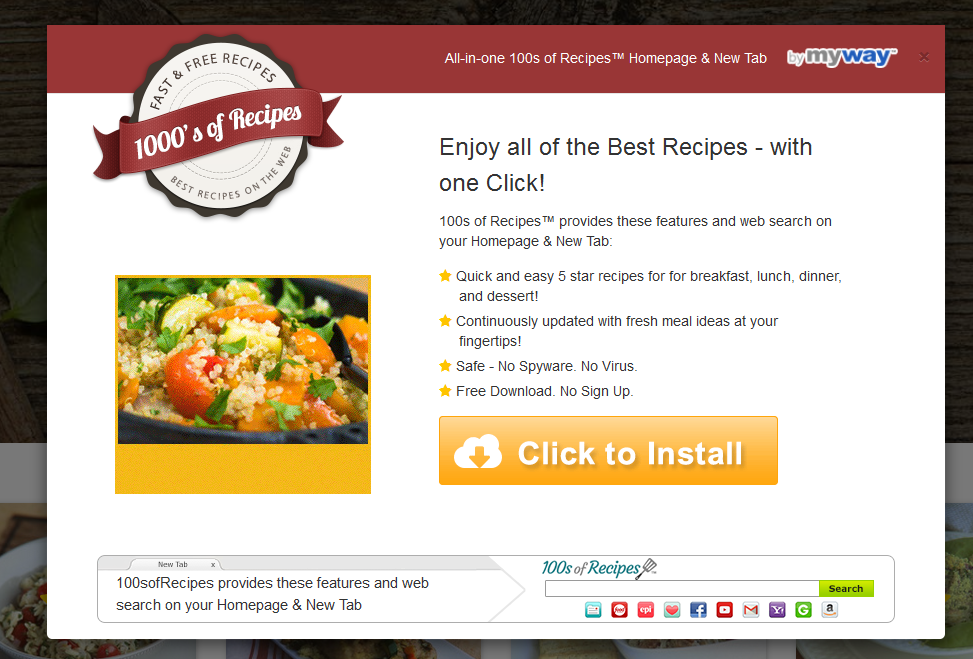
Miksi pitäisi poistaa 100s of Recipes Toolbar?
Kuten kaikki Mindspark työkalurivit 100s of Recipes Toolbar on virallisilla verkkosivuilla, jossa voit ladata tämä työkalurivi. Mutta jos tietokoneessa on ja sinulla ei ole muistikuvaa saada itse, se on ehkä asentanut sekä freeware. Mindspark on tunnetusti liittää tuotteitaan ilmainen ohjelmisto, jotta he asentaa sekä freeware. Tällaisissa tapauksissa oletusasetuksilla freeware asennuksen aikana on suuri virhe. Oletustila ei edes ilmoittaa sinulle lisätyt nimikkeet, ja ne asennetaan automaattisesti. Jotta liero asennukset, sinun täytyy poista lisätyt kohteet. Ja voit tehdä sen lisäasetusten (mukautettu). Poistamalla ne ovat hylännyt ne asentaa ja se on helpompi vaihtoehto verrattuna Poista 100s of Recipes Toolbar myöhemmin.
Heti, kun 100s of Recipes Toolbar asentaa tietokoneeseen, se voi muuttaa selaimen asetuksia. Etusivu, uudet välilehdet ja hakukone onnistunut Ask.com. Se on oikeutettu hakukone, mutta se lisää sponsoroituja sivustoja tulokset ohjaavat Sponsoroidut sivustot. Se ei ole tavallista, mutta erittäin ärsyttävää ongelma ja monta hakukonemarkkinointia tehdä niin, että ne tuottavat pay-per-click tuloja. Se voi myös kerätä tietoa haku tavat, mitä sivustoja ja mitä haluat. Se ei ole ilkeä ja yritä vahingoittaa tietokonetta suoraan mutta muutokset siinä selaimeesi ja ärsyttävää pyrkimykset uudelleenohjaaminen voi olla ärsyttävää. Vaikka se tarjoaa mitä se lupaa, löydät niitä ruokaohjeita kaikkialla, et tarvitse työkalurivin siitä. Suosittelemme, että päätät poistaa 100s of Recipes Toolbar.
100s of Recipes Toolbar poisto
Voit halutessasi poistaa 100s of Recipes Toolbar voit tehdä kahdella tavalla. Asennuksen 100s of Recipes Toolbar käsin, jolloin sinun täytyy etsiä ja poistaa 100s of Recipes Toolbar. Voit halutessasi helpompi tapa hoitaa 100s of Recipes Toolbar poisto luotettavaan poistamista työkalulla.
Offers
Imuroi poistotyökaluto scan for 100s of Recipes ToolbarUse our recommended removal tool to scan for 100s of Recipes Toolbar. Trial version of provides detection of computer threats like 100s of Recipes Toolbar and assists in its removal for FREE. You can delete detected registry entries, files and processes yourself or purchase a full version.
More information about SpyWarrior and Uninstall Instructions. Please review SpyWarrior EULA and Privacy Policy. SpyWarrior scanner is free. If it detects a malware, purchase its full version to remove it.

WiperSoft tarkistustiedot WiperSoft on turvallisuus työkalu, joka tarjoaa reaaliaikaisen suojauksen mahdollisilta uhilta. Nykyään monet käyttäjät ovat yleensä ladata ilmainen ohjelmisto Intern ...
Lataa|Lisää


On MacKeeper virus?MacKeeper ei ole virus eikä se huijaus. Vaikka on olemassa erilaisia mielipiteitä ohjelmasta Internetissä, monet ihmiset, jotka vihaavat niin tunnetusti ohjelma ole koskaan käyt ...
Lataa|Lisää


Vaikka MalwareBytes haittaohjelmien tekijät ole tämän liiketoiminnan pitkän aikaa, ne muodostavat sen niiden innostunut lähestymistapa. Kuinka tällaiset sivustot kuten CNET osoittaa, että täm� ...
Lataa|Lisää
Quick Menu
askel 1 Poista 100s of Recipes Toolbar ja siihen liittyvät ohjelmat.
Poista 100s of Recipes Toolbar Windows 8
Napsauta hiiren oikealla painikkeella metrokäynnistysvalikkoa. Etsi oikeasta alakulmasta Kaikki sovellukset -painike. Napsauta painiketta ja valitse Ohjauspaneeli. Näkymän valintaperuste: Luokka (tämä on yleensä oletusnäkymä), ja napsauta Poista ohjelman asennus.


Poista 100s of Recipes Toolbar Windows 7
Valitse Start → Control Panel → Programs and Features → Uninstall a program.


100s of Recipes Toolbar poistaminen Windows XP
Valitse Start → Settings → Control Panel. Etsi ja valitse → Add or Remove Programs.


100s of Recipes Toolbar poistaminen Mac OS X
Napsauttamalla Siirry-painiketta vasemmassa yläkulmassa näytön ja valitse sovellukset. Valitse ohjelmat-kansioon ja Etsi 100s of Recipes Toolbar tai epäilyttävästä ohjelmasta. Nyt aivan click model after joka merkinnät ja valitse Siirrä roskakoriin, sitten oikealle Napsauta Roskakori-symbolia ja valitse Tyhjennä Roskakori.


askel 2 Poista 100s of Recipes Toolbar selaimen
Lopettaa tarpeettomat laajennukset Internet Explorerista
- Pidä painettuna Alt+X. Napsauta Hallitse lisäosia.


- Napsauta Työkalupalkki ja laajennukset ja poista virus käytöstä. Napsauta hakutoiminnon tarjoajan nimeä ja poista virukset luettelosta.


- Pidä Alt+X jälleen painettuna ja napsauta Internet-asetukset. Poista virusten verkkosivusto Yleistä-välilehdessä aloitussivuosasta. Kirjoita haluamasi toimialueen osoite ja tallenna muutokset napsauttamalla OK.
Muuta Internet Explorerin Kotisivu, jos sitä on muutettu virus:
- Napauta rataskuvaketta (valikko) oikeassa yläkulmassa selaimen ja valitse Internet-asetukset.


- Yleensä välilehti Poista ilkeä URL-osoite ja anna parempi toimialuenimi. Paina Käytä Tallenna muutokset.


Muuttaa selaimesi
- Paina Alt+T ja napsauta Internet-asetukset.


- Napsauta Lisäasetuset-välilehdellä Palauta.


- Valitse tarkistusruutu ja napsauta Palauta.


- Napsauta Sulje.


- Jos et pysty palauttamaan selaimissa, työllistävät hyvämaineinen anti-malware ja scan koko tietokoneen sen kanssa.
Poista 100s of Recipes Toolbar Google Chrome
- Paina Alt+T.


- Siirry Työkalut - > Laajennukset.


- Poista ei-toivotus sovellukset.


- Jos et ole varma mitä laajennukset poistaa, voit poistaa ne tilapäisesti.


Palauta Google Chrome homepage ja laiminlyöminen etsiä kone, jos se oli kaappaaja virus
- Avaa selaimesi ja napauta Alt+F. Valitse Asetukset.


- Etsi "Avata tietyn sivun" tai "Aseta sivuista" "On start up" vaihtoehto ja napsauta sivun joukko.


- Toisessa ikkunassa Poista ilkeä sivustot ja anna yksi, jota haluat käyttää aloitussivuksi.


- Valitse Etsi-osasta Hallitse hakukoneet. Kun hakukoneet..., poistaa haittaohjelmia Etsi sivustoista. Jätä vain Google tai haluamasi nimi.




Muuttaa selaimesi
- Jos selain ei vieläkään toimi niin haluat, voit palauttaa sen asetukset.
- Avaa selaimesi ja napauta Alt+F. Valitse Asetukset.


- Vieritä alas ja napsauta sitten Näytä lisäasetukset.


- Napsauta Palauta selainasetukset. Napsauta Palauta -painiketta uudelleen.


- Jos et onnistu vaihtamaan asetuksia, Osta laillinen haittaohjelmien ja skannata tietokoneesi.
Poistetaanko 100s of Recipes Toolbar Mozilla Firefox
- Pidä Ctrl+Shift+A painettuna - Lisäosien hallinta -välilehti avautuu.


- Poista virukset Laajennukset-osasta. Napsauta hakukonekuvaketta hakupalkin vasemmalla (selaimesi yläosassa) ja valitse Hallitse hakukoneita. Poista virukset luettelosta ja määritä uusi oletushakukone. Napsauta Firefox-painike ja siirry kohtaan Asetukset. Poista virukset Yleistä,-välilehdessä aloitussivuosasta. Kirjoita haluamasi oletussivu ja tallenna muutokset napsauttamalla OK.


Muuta Mozilla Firefox kotisivut, jos sitä on muutettu virus:
- Napauta valikosta (oikea yläkulma), valitse asetukset.


- Yleiset-välilehdessä Poista haittaohjelmat URL ja parempi sivusto tai valitse Palauta oletus.


- Paina OK tallentaaksesi muutokset.
Muuttaa selaimesi
- Paina Alt+H.


- Napsauta Vianmääritystiedot.


- Valitse Palauta Firefox


- Palauta Firefox - > Palauta.


- Jos et pysty palauttamaan Mozilla Firefox, scan koko tietokoneen luotettava anti-malware.
Poista 100s of Recipes Toolbar Safari (Mac OS X)
- Avaa valikko.
- Valitse asetukset.


- Siirry laajennukset-välilehti.


- Napauta Poista-painike vieressä haitallisten 100s of Recipes Toolbar ja päästä eroon kaikki muut tuntematon merkinnät samoin. Jos et ole varma, onko laajennus luotettava, yksinkertaisesti Poista laatikkoa voidakseen poistaa sen väliaikaisesti.
- Käynnistä Safari.
Muuttaa selaimesi
- Napauta valikko-kuvake ja valitse Nollaa Safari.


- Valitse vaihtoehdot, jotka haluat palauttaa (usein ne kaikki esivalittuja) ja paina Reset.


- Jos et onnistu vaihtamaan selaimen, skannata koko PC aito malware erottaminen pehmo.
Site Disclaimer
2-remove-virus.com is not sponsored, owned, affiliated, or linked to malware developers or distributors that are referenced in this article. The article does not promote or endorse any type of malware. We aim at providing useful information that will help computer users to detect and eliminate the unwanted malicious programs from their computers. This can be done manually by following the instructions presented in the article or automatically by implementing the suggested anti-malware tools.
The article is only meant to be used for educational purposes. If you follow the instructions given in the article, you agree to be contracted by the disclaimer. We do not guarantee that the artcile will present you with a solution that removes the malign threats completely. Malware changes constantly, which is why, in some cases, it may be difficult to clean the computer fully by using only the manual removal instructions.
